苹果系统怎么安装
系统的安装有多种方法,以下是几种常见方式的详细步骤:
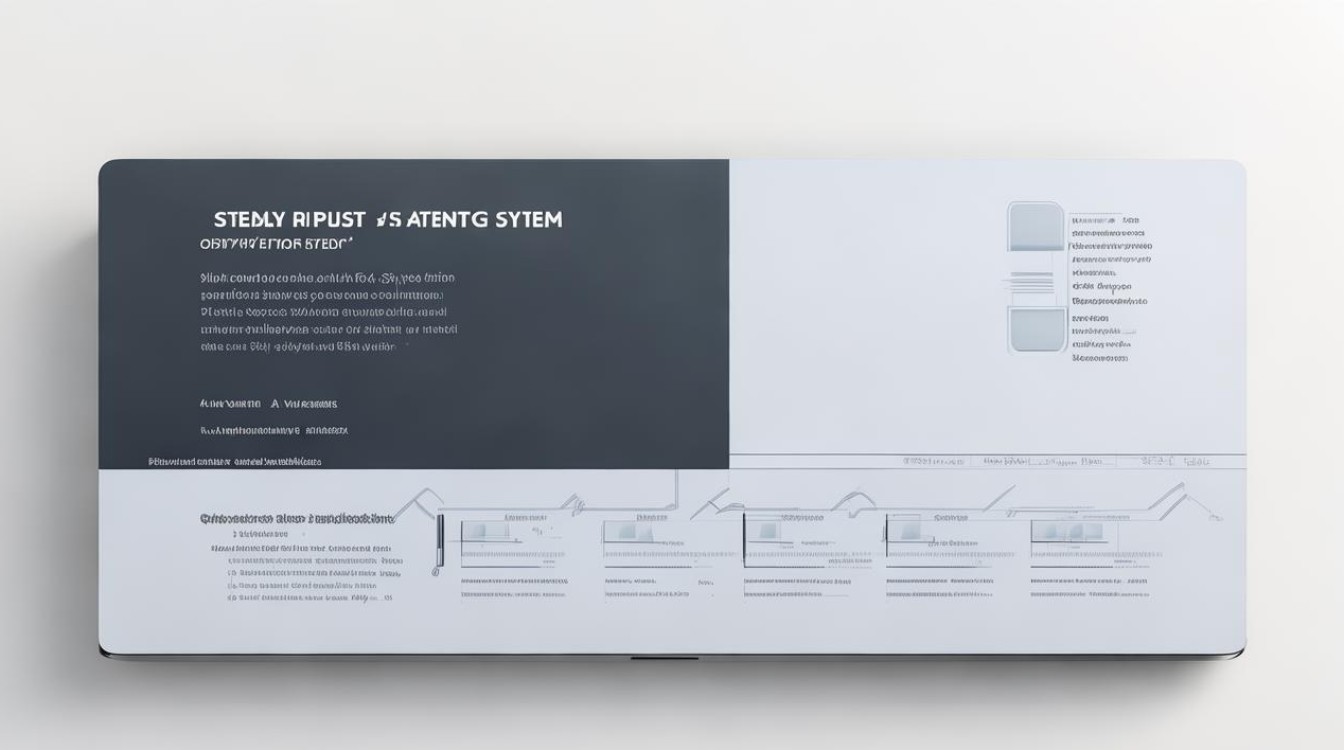
使用macOS实用工具重新安装
| 步骤 | 操作详情 |
|---|---|
| 备份数据 | 在开始安装前,务必备份Mac上的重要数据,如文档、照片、音乐等,以防数据丢失,可以通过iCloud、Time Machine或其他外部存储设备进行备份。 |
| 进入恢复模式 | 重新启动Mac,并在启动过程中按住“Command + R”键,直到看到Apple标志或地球图标,表示已进入macOS恢复模式。 |
| 选择磁盘工具 | 在恢复模式的菜单中,选择“磁盘工具”,然后点击“继续”。 |
| 抹掉硬盘 | 在磁盘工具中,选择要安装系统的硬盘(通常是“Macintosh HD”),然后点击“抹掉”按钮,在弹出的窗口中,选择“Mac OS扩展(日志式)”格式和GUID分区图,并为硬盘设置一个名称(如“Macintosh HD”),最后点击“抹掉”以清除硬盘上的所有数据。 |
| 重新安装macOS | 完成硬盘抹掉后,关闭磁盘工具,回到恢复模式的主界面,选择“重新安装macOS”,然后按照屏幕上的指示进行操作,包括选择要安装的操作系统版本(如果有多个可用版本)、阅读并同意软件许可协议等,系统会自动从苹果的服务器下载所需的安装文件,并进行安装,安装过程可能需要一些时间,具体取决于网络速度和Mac的配置。 |
| 设置系统 | 安装完成后,Mac会自动重新启动,并进入初始设置界面,按照屏幕上的提示,设置语言、地区、键盘布局等基本选项,然后登录或创建Apple ID,以便激活系统和获取iCloud等服务,根据需要恢复之前备份的数据。 |
使用U盘启动盘安装
| 步骤 | 操作详情 |
|---|---|
| 准备工作 | 准备一个容量至少为8GB(Sonoma或以上需要16GB)的U盘,并备份好U盘中的所有数据,因为制作启动盘的过程会清除U盘上的所有内容,从苹果官方网站下载macOS的正式版安装程序。 |
| 创建启动盘 | 将U盘插入Mac电脑,打开“应用程序→实用工具→磁盘工具”,选择U盘,点击“抹掉”,在格式中选择“Mac OS X扩展(日志式)”,方案选择“GUID分区图”,并为U盘命名(建议使用简单的纯英文且无空格的名称,如“MyVolume”),点击“抹掉”,打开“终端”应用程序,输入命令“sudo /Applications/Install\ macOS [Version].app/Contents/Resources/createinstallmedia --volume /Volumes/MyVolume”(Version]为下载的安装程序的版本号,MyVolume为U盘的名称),按回车键后,输入管理员密码,等待终端显示“Done.”,表示启动盘制作完成。 |
| 启动Mac并进入安装界面 | 将制作好的U盘插入需要安装系统的Mac电脑,重新启动Mac,并在启动过程中按住“Option”键,直到出现启动磁盘选择界面,选择U盘作为启动磁盘,然后按下回车键。 |
| 安装系统 | Mac会从U盘启动,并进入macOS安装界面,按照屏幕上的指示进行操作,包括选择语言、地区等基本选项,以及选择要安装系统的硬盘(通常是“Macintosh HD”),点击“安装”按钮开始安装系统,安装过程中可能需要多次重启Mac,请耐心等待安装完成。 |
| 设置系统 | 安装完成后,Mac会自动重新启动,并进入初始设置界面,按照屏幕上的提示,完成系统的基本设置,如设置语言、地区、键盘布局、登录Apple ID等。 |
在线安装
| 步骤 | 操作详情 |
|---|---|
| 备份数据 | 同样,在安装前备份重要数据,防止数据丢失。 |
| 进入恢复模式 | 重新启动Mac,并在启动过程中按住“Command + R”键,进入macOS恢复模式。 |
| 选择“重新安装macOS” | 在恢复模式的菜单中,选择“重新安装macOS”,然后点击“继续”。 |
| 下载并安装系统 | Mac会自动从苹果的服务器下载所需的操作系统文件,并根据用户的选择进行安装,安装过程中需要保持网络连接稳定,并且可能需要输入Apple ID和密码以验证身份。 |
| 设置系统 | 安装完成后,按照屏幕上的提示进行初始设置,包括语言、地区、键盘布局、登录Apple ID等。 |
相关问答FAQs
问题1:安装苹果系统时,如何选择适合自己Mac的操作系统版本?
答案:苹果通常会在每年的WWDC开发者大会上发布新的macOS版本,每个版本都有其特定的功能和兼容性要求,较新的Mac型号可以支持最新的macOS版本,而较旧的Mac可能只能支持较旧的版本,你可以在苹果官方网站的技术支持页面查找你的Mac型号对应的可支持的操作系统版本信息,如果你的Mac是较新的型号,并且你希望体验最新的功能和特性,可以选择安装最新的正式版操作系统;如果你的Mac配置较低,或者你对新系统的功能需求不高,也可以选择安装较稳定的旧版本操作系统。
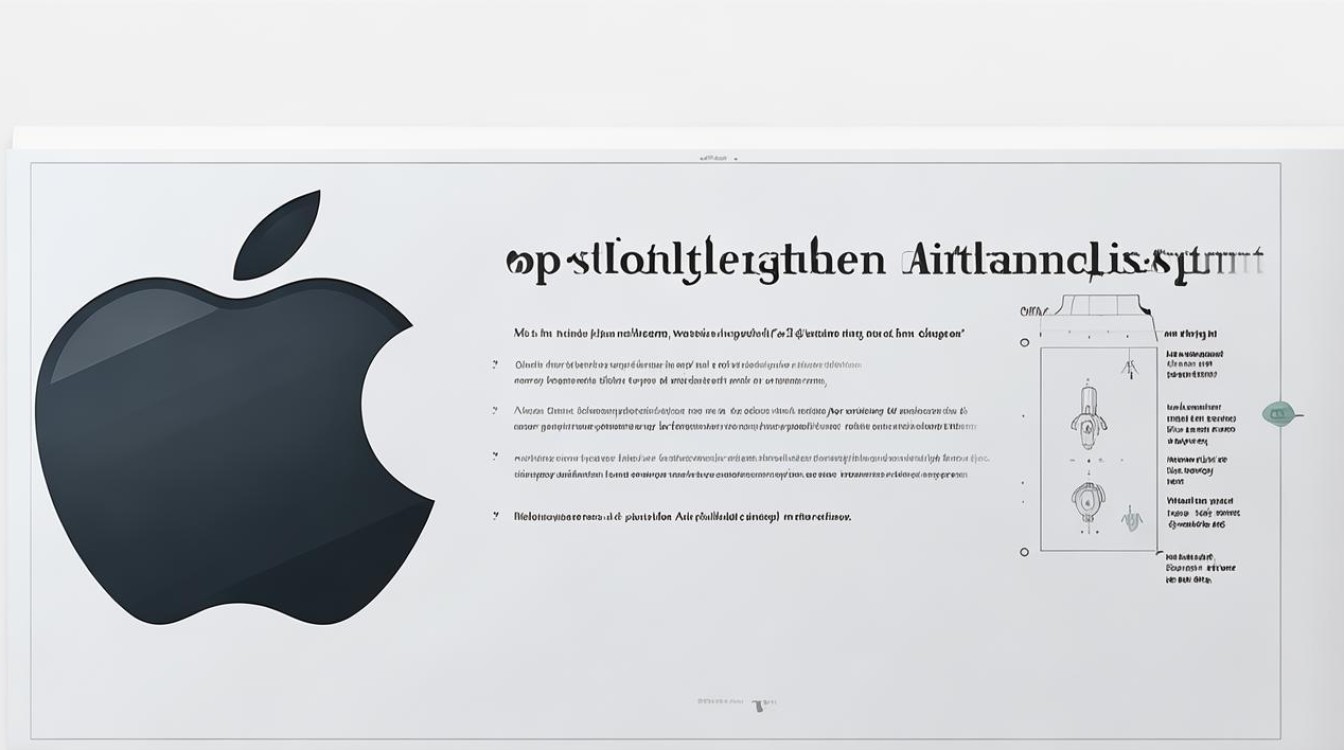
问题2:安装苹果系统过程中,如果遇到网络连接问题导致安装失败怎么办?
答案:如果在安装苹果系统过程中遇到网络连接问题导致安装失败,首先检查你的网络连接是否正常,可以尝试重新连接Wi-Fi或更换网络环境,如果网络连接正常,但仍然无法继续安装,可以尝试以下方法:一是等待一段时间后再次尝试下载和安装,因为可能是苹果服务器暂时繁忙或出现故障;二是更换其他的网络下载源,例如使用不同的DNS服务器或通过其他网络渠道获取安装文件;三是检查防火墙或安全软件是否阻止了系统安装程序的网络访问,如果是,可以暂时关闭防火墙或安全软件,然后再次尝试安装。
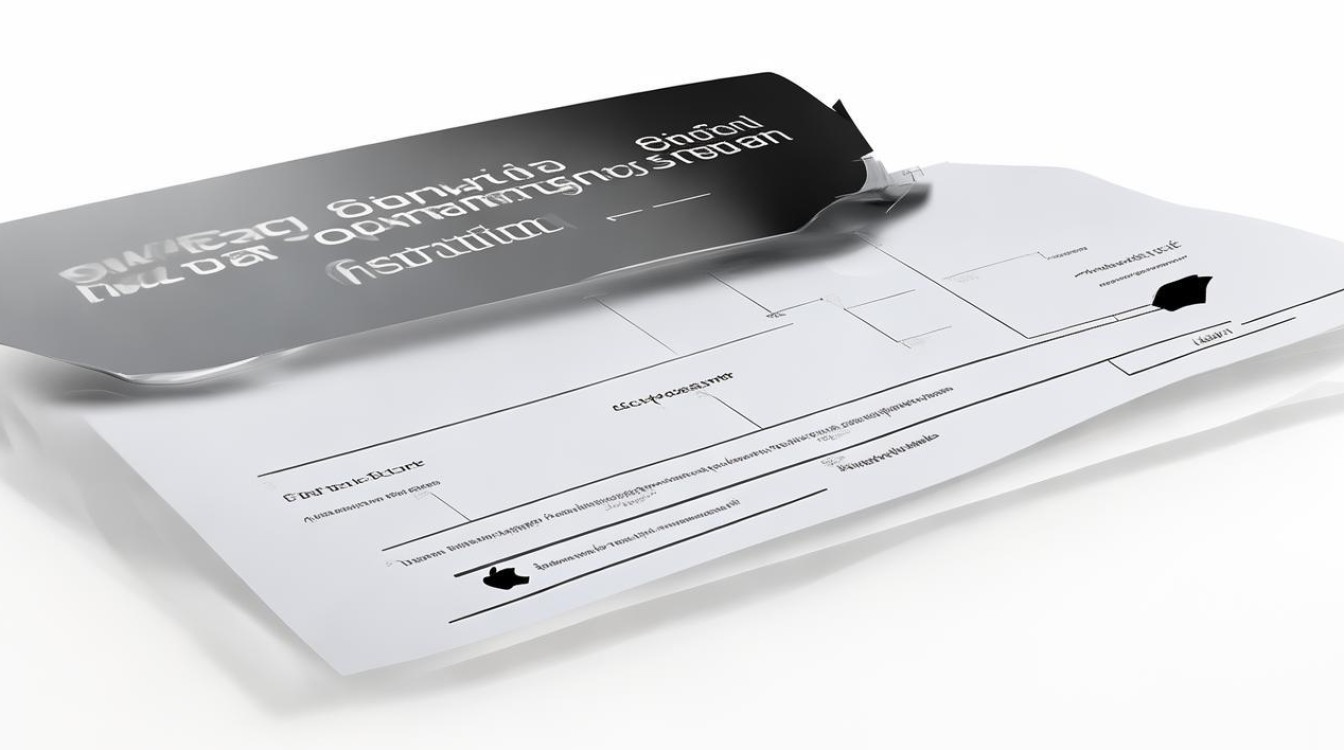
版权声明:本文由 芯智百科 发布,如需转载请注明出处。







 冀ICP备2021017634号-12
冀ICP备2021017634号-12
 冀公网安备13062802000114号
冀公网安备13062802000114号